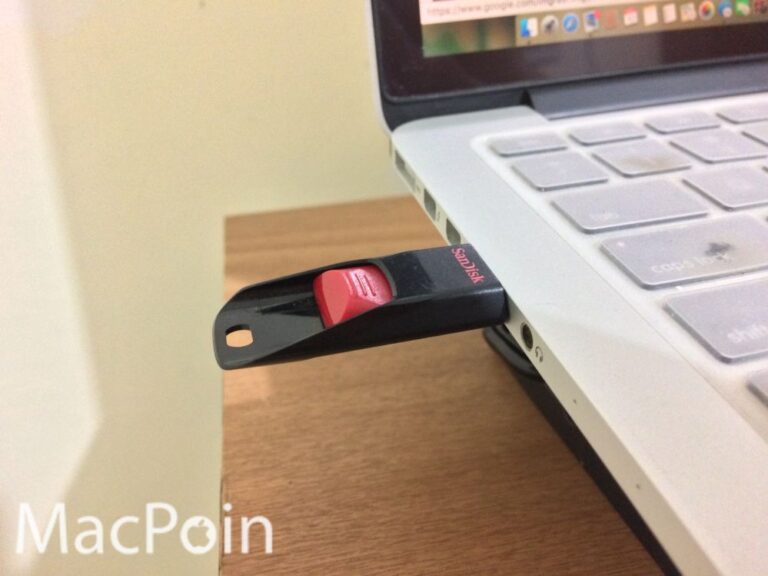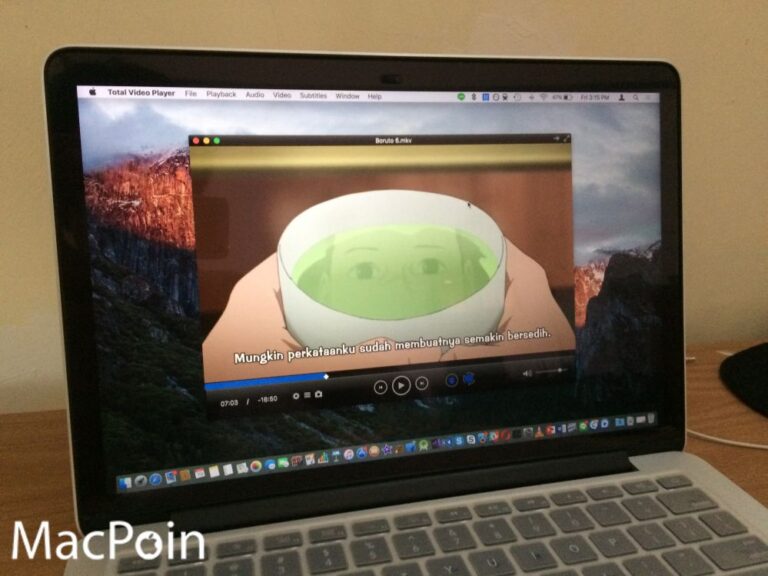![]()
Secara default, hasil screenshot di Mac dan MacBook akan disimpan di desktop. Cara ini sebenarnya jauh lebih simpel karena kamu bisa langsung melihat hasil screenshot tanpa harus repot membuka folder apa pun di Finder.
Namun ada kekurangan dari menyimpan hasil screenshot di desktop. Ya, desktop kamu akan lebih berantakan. Selain itu, jika terlalu banyak screenshot di desktop juga akan membuat kinerja menjadi lebih lambat dan berat.
Baca Juga:
- Cara Agar Desktop Mac Tidak Penuh Screenshot dan File
- 14 Aplikasi Wajib Install di Mac dan MacBook Baru
- 12 Tips Merapikan Isi macOS di Mac dan MacBook
Namun dengan bantuan aplikasi kecil yang sederhana, kamu bisa mengubah folder penyimpanan untuk menyimpan screenshot Mac tanpa harus disimpan di desktop lagi. Aplikasi tersebut adalah Screenie.
Kamu bisa download aplikasi Screenie di situs resminya di sini. Setelah download, langsung saja kamu install di Mac atau MacBook kamu. Aplikasi ini kompatibel untuk OS X lawas hingga macOS terbaru.
Setelah install selesai, kamu akan melihat ikon Screenie di bagian kanan menu bar. Ikon tersebut berupa lingkaran kecil. Kamu bisa klik lalu pilih Preference untuk mengubah folder hasil screenshot Mac dan MacBook.
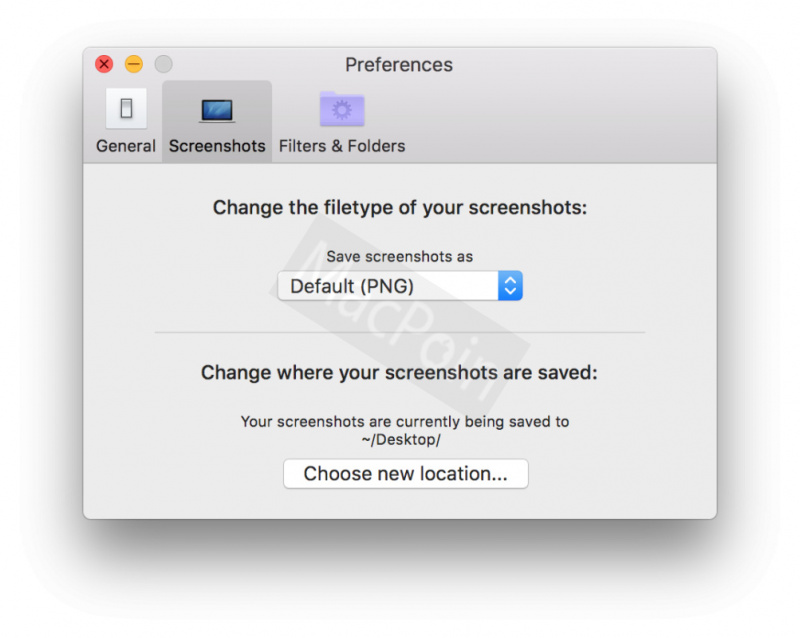
Setelah kamu ubah, coba kamu ambil screenshot secara normal, yaitu dengan tekan Command + Shift + 3. Kamu tidak akan lagi menemukan hasil screenshot di desktop jika sebelumnya kamu sudah mengubah penyimpanan default.

Kamu bisa akses hasil screenshot dengan sangat mudah langsung dari aplikasi Screenie. Klik sekali ikon lingkaran tersebut untuk melihat semua screenshot yang pernah kamu ambil.

Kamu bisa drag and drop screenshot tersebut ke aplikasi yang kamu inginkan. Tentu saja kamu tidak perlu membuka desktop seperti sebelumnya. Cara ini jelas lebih cepat dan praktis kan?
Bagaimana? Kamu sudah coba aplikasi ini?
Bagikan pengalamanmu di kolom komentar ya, jangan lupa follow akun Twitter MacPoin 😀